Windows10系统卸载QQ输入法有哪些方法
很多朋友都会在自己的电脑中安装第三方输入法,QQ输入法就是其中一种。不过,最近有些windows10系统用户反馈自己在安装QQ输入法后,觉得并不满意,因此就想将其卸载掉,这该如何操作呢?下面小编就为大家带来Windows10系统卸载QQ输入法的方法。一起去看看吧!
方法一:
1、我们在开始菜单的“所有程序中”找到“腾讯软件”这个文件夹,并点击进入腾讯软件文件夹。

2、双击点开腾讯软件文件夹,然后会I弹出一个窗口,在窗口中进入“QQ输入法”的文件夹里面。


3、在QQ输入法文件夹下,我们双击运行“卸载输入法”,因为我安装的纯净版的缘故,所以后面有纯净版字样!
双击后便开始卸载啦!
这个是方法1,可能你电脑无法使用该方法,那么我们使用方法2,方法2肯定行的。


方法二:
1、我们同样需要点开开始菜单,鼠标左键单击“控制面板”,进入到里面后,我们再找到“添加/删除程序”,双击鼠标左键,进入到程序管理里面。


2、在程序管理界面中找到“QQ输入法”字样的程序,然后在这个程序对应一行的右手边,有一个“更改/删除”的按钮,我们鼠标左键点击它,这样我们同样进入到QQ输入法的卸载程序上来啦!根据提示点击下一步即可。
如果以上方法都不行。请往下看。

方法三:
如果你电脑中安装有百度卫士类管家软件,那么在百度卫士里面,我们点击里面的百宝箱------->软件管理来程序卸载,然后找到QQ输入法,点击旁边的卸载/一键卸载按钮!



以上就是小编为大家带来的关于Windows10系统卸载QQ输入法的方法了。这三种方法都可以轻松卸载不需要的QQ输入法,有需要的朋友们,不妨试着操作看看!希望可以帮助到大家!
相关文章
 输入法有很多种,可以供用户自由选择,选择输入法可以使用快捷键来切换,那么Win10的输入法如何切换呢?下面小编就为大家详细介绍一下,来看看吧2017-02-10
输入法有很多种,可以供用户自由选择,选择输入法可以使用快捷键来切换,那么Win10的输入法如何切换呢?下面小编就为大家详细介绍一下,来看看吧2017-02-10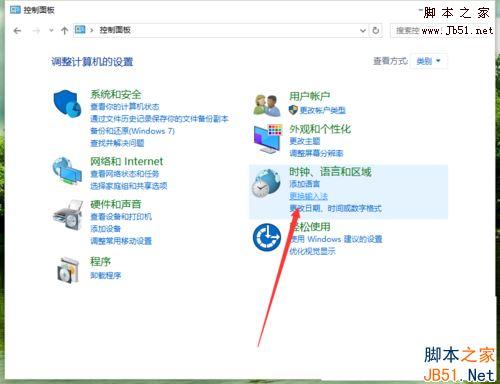
Win10怎么设置默认输入法?Win10系统设置默认输入法的方法
Win10怎么设置默认输入法?很多朋友们可能还不会,下面小编就给大家带来Win10系统设置默认输入法的方法,一起来看看吧2017-01-05win10添加删除输入法在哪设置 win10添加删除输入法的方法
win10怎么添加删除输入法呢?这篇文章主要为大家介绍了win10添加删除输入法的方法,一起来看吧2017-01-05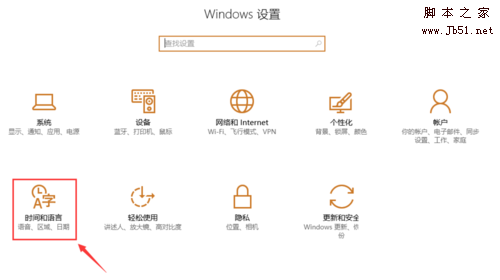
Win10输入法繁体简体怎么设置?Win10输入法设置繁体和简体的方法
Win10输入法繁体简体怎么设置?很多朋友们可能还不会,下面小编就给大家带来Win10输入法设置繁体和简体的方法,一起来看看吧2016-12-26
Win10新版Build 14986中文输入法大改进 取代搜狗的节奏?
三周过去,微软终于在今年面向Insider会员推送了Build 14986快速预览版系统更新,仅PC平台。除了微软在官方日志中提到了加入Cortana对中文的听歌识曲,本次更新对于中国在2016-12-08 最近一些win7的用户反馈说Win7系统英文输入法不见了;不知道怎么找回?系统英文输入法怎么还原?下面小编就为大家带来Win7系统英文输入法不见了找回的方法;一起去看看吧2016-12-02
最近一些win7的用户反馈说Win7系统英文输入法不见了;不知道怎么找回?系统英文输入法怎么还原?下面小编就为大家带来Win7系统英文输入法不见了找回的方法;一起去看看吧2016-12-02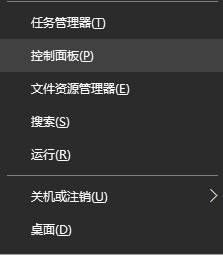
Win10输入法卸载不干净怎么办?Win10输入法卸载不干净的解决方法
Win10输入法卸载不干净怎么办?最近有朋友们遇到这个问题?如何解决这个问题呢?下面小编就给大家带来Win10输入法卸载不干净的解决方法,一起来看看吧2016-12-01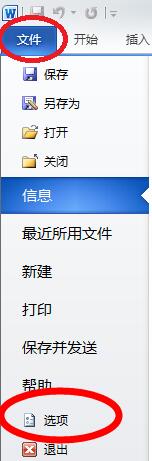 最近一些windows10系统的用户反馈说word调不出输入法;不知道该如何解决?下面小编将给大家分享windows10系统下word调不出输入法的解决方法;一起去看看吧2016-11-25
最近一些windows10系统的用户反馈说word调不出输入法;不知道该如何解决?下面小编将给大家分享windows10系统下word调不出输入法的解决方法;一起去看看吧2016-11-25- Widow10是新出的系统,要添加输入法,毕竟在Wi10系统里的默认输入法很少,那么Win10怎么添加输入法?下面小编就给大家带来Win10添加输入法的方法,一起来看看吧2016-11-03
- 目前输入法软件非常多,很多win7系统的用户比较喜欢使用搜狗输入法;而最近用户在使用win7系统时发现搜狗输入法打字看不到选字框,这该如何解决?下面小编就为大家分享了wi2016-10-20




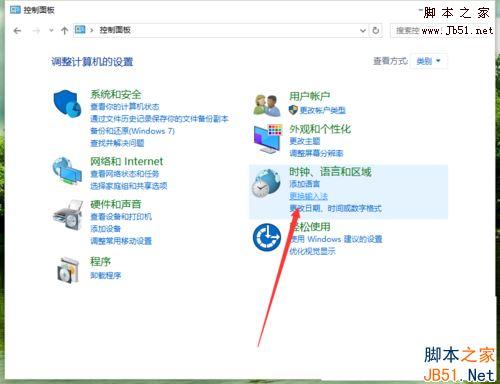
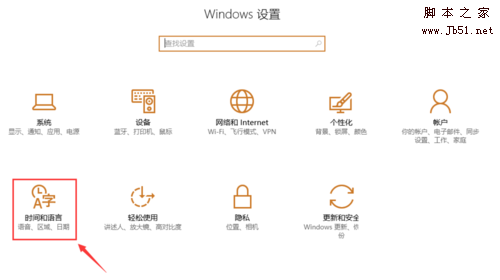


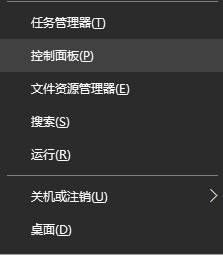
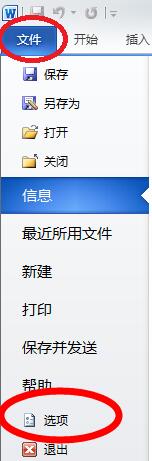
最新评论